一、 安装并配置MySQL
1.1 执行yum命令安装MySQL
| yum -y install mysql mysql-server |
1.2 把添加MySQL进开机启动项,并立即启动MySQL
chkconfig --levels 235 mysqld on
/etc/init.d/mysqld start
|
1.3 设置MySQL root帐号密码
设置MySql的root用户密码、开通MySql远程管理
mysqladmin -u root password "新用户密码" ——设置root用户密码
mysql -u root -p ——登录Mysql控制台
mysql>grant all privileges on *.* to 'root'@'%' identified by '用户密码';
mysql>flush privileges;
mysql>exit; ——开启远程登录权限
 二、 安装Apache
二、 安装Apache
2.1 使用yum命令安装Apache
2.2 设置开机启动Apache
| chkconfig --levels 235 httpd on |
2.3 启动Apache
2.4 现在直接在浏览器键入http://localhost或http://本机IP,应该会看到Apache的测试页面
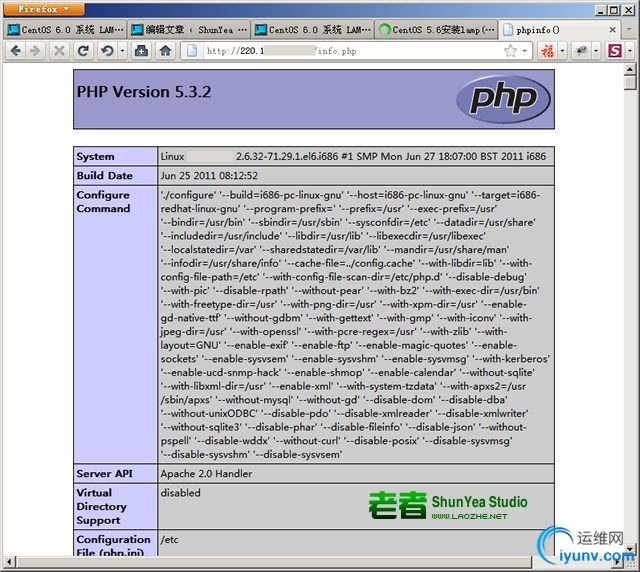
三、 安装配置PHP
3.1 使用yum命令安装PHP
3.2 重启Apache服务器
| /etc/init.d/httpd restart |
3.3 安装相关模块使用PHP支持MySQL:为了让PHP支持MySQL,我们可以安装php-mysql软件包;也可使用以下命令搜索可用的php模块
选择需要的模块进行安装
| yum –y install php-mysql php-common php-mbstring php-gd php-imap php-ldap php-odbc php-pear php-xml php-xmlrpc |
3.4 重启Apache服务器
| /etc/init.d/httpd restart |
三、测试 PHP 相关信息
这步实际上可以省略,但是为了测试是否安装成功,你可以新建一个 PHP 页面进行测试,使用 vim 编辑器新建:
[iyunv@localhost ~]# vi /var/www/html/info.php
按 “i” 键进行编辑,输入:
<?phpphpinfo();?>
编辑完毕,按 “ESC” 键退出编辑模式,接着输入:
:wq
然后回车,即保存并退出。
此时你可以访问你的站点地址,例如 “http://192.168.1.2/info.php”,查看是否能看到相关的 PHP 信息。
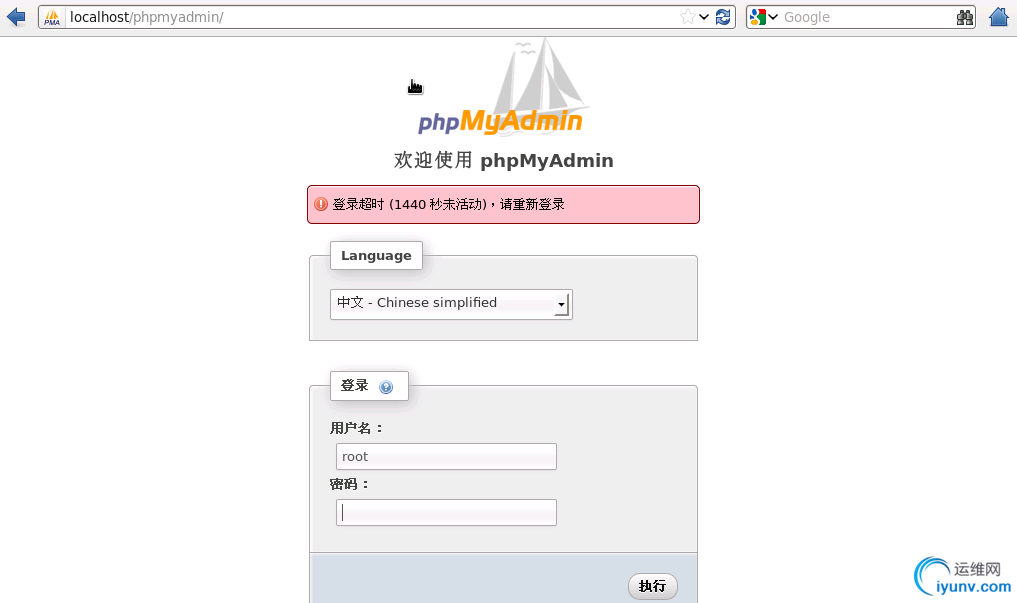
四、 安装配置phpMyAdmin
安装好MySQL,Apache及PHP后,为了可视化的管理MySQL数据库,我们需要安装phpMyAdmin。
4.1 下载最新版本phpMyAdmin,下载地址:http://www.phpmyadmin.net/home_page/downloads.php,选择最新版本,如phpMyAdmin-3.5.2-all-languages.tar.bz2
4.2 解压程序包
tar -xvf phpMyAdmin-3.5.2-all-languages.tar.bz2
|
4.3 移动目录phpMyAdmin-3.5.2-all-languages到/usr/share/phpMyAdmin文件夹(建议手工操作,复制粘贴至/usr/share/目录下,后重命名文件名为phpMyAdmin,使用下面的命令行可能导致打开http://localhost/phpmyadmin时,提示403错误,暂时不知怎么回事- -!)
mv phpMyAdmin-3.5.2-all-languages /usr/share/phpMyAdmin
|
4.4 进入phpMyAdmin目录
4.5 拷贝样本配置文件到config.inc.php文件
cp config.sample.inc.php config.inc.php
|
4.6 修改Apache配置
vi /etc/httpd/conf.d/phpmyadmin.conf
|
4.7 写入如下内容
#
# Web application to manage MySQL
#
#<Directory "/usr/share/phpMyAdmin">
# Order Deny,Allow
# Deny from all
# Allow from 127.0.0.1
#</Directory>
Alias /phpmyadmin /usr/share/phpMyAdmin
Alias /phpMyAdmin /usr/share/phpMyAdmin
Alias /mysqladmin /usr/share/phpMyAdmin
|
写入并退出
4.8 重启Apache服务器
/etc/init.d/httpd restart
|
4.9 至此,打开页面http://localhost/phpmyadmin即可轻松管理你的mySQL数据库
|